この方法を思いついた時は目から鱗(うろこ)がおちた気分だった。
てか、こんな方法を今まで20数年間使わなかったのだ。
その間で損失時間は、1ヶ月では効かないくらいあったのではないかと思うくらい時間を無駄にしていたんだな、と思った。
おそらく、CADプロの人は日常的に使っていることだろう。
そんなことも知らなかったの?レベルのお話だ。
もし、読者で知らない人がいたとしたら絶対使った方がいいのでシェアしておく。
ちなみに、わたしは土木の分野しかCADは知らないので、その方面向け前提で話しております。
ちな、AutoCADは20年以上使っていますが、素人です。あしからず。
面積出しのポリラインとは?
そもそも、面積出しのポリラインとは。。。
面積を出すために、ポリラインで囲うことである。

主に土量計算なんかで使っている人が多いと思う。
従来は、ポリラインでいちいち端点を拾いながら地道に囲っていた。

1断面とか2断面だったら手動でポチポチやってもいいのだが、道路図面のようなものだったら、何百単位の面積を拾っていかなくてはならいこともある。
そうなったら一大事だった。
AutoCADあるあるだが、隠れ端点があったりすると、ポリラインがきちんと重ならなく、とても面倒くさい。
それが、この機能によって解消されるのだ!
というか、前々からこの機能はあったのだっ!
なんで知らなかったのだわたし!
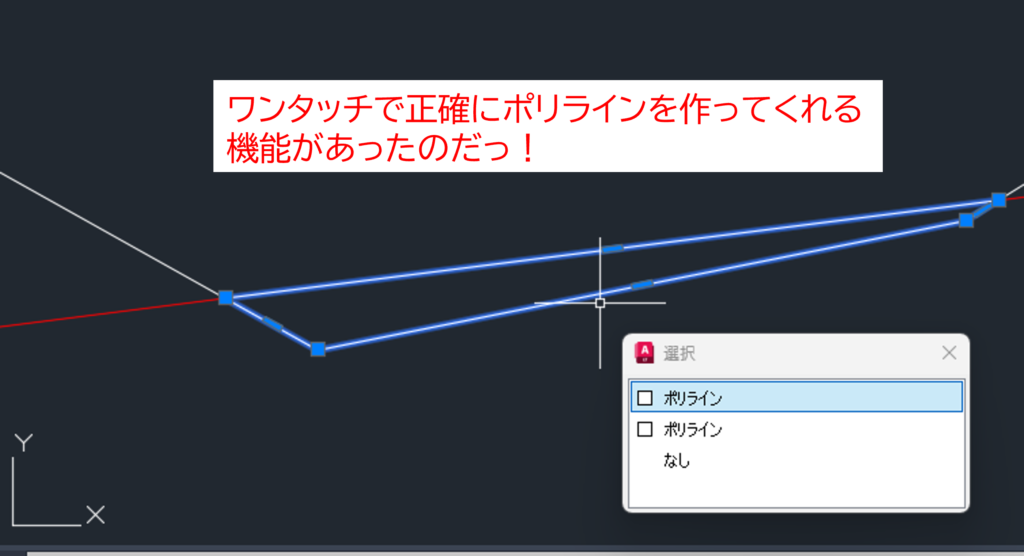
やり方:「境界作成」機能を使用する
やり方。まずはメニューバーの「作成」から「境界作成」を選ぶ。
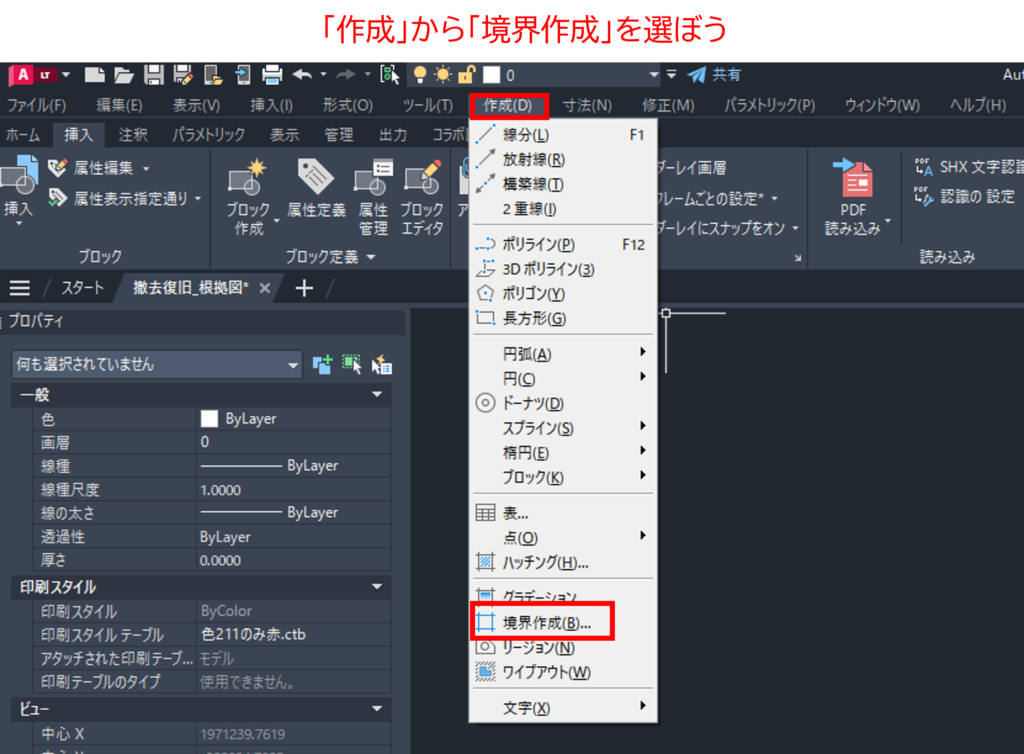
アイコンがずらりと並ぶ、「パネル」と呼ばれるところにはなかった。
入れることも設定でできるけども、今回は解説省略。
メニューバーは、デフォルトではたしか表示されなかったと思うから、表示されてない人もいるかもしれない。
その時は下の図の要領で表示されたい。
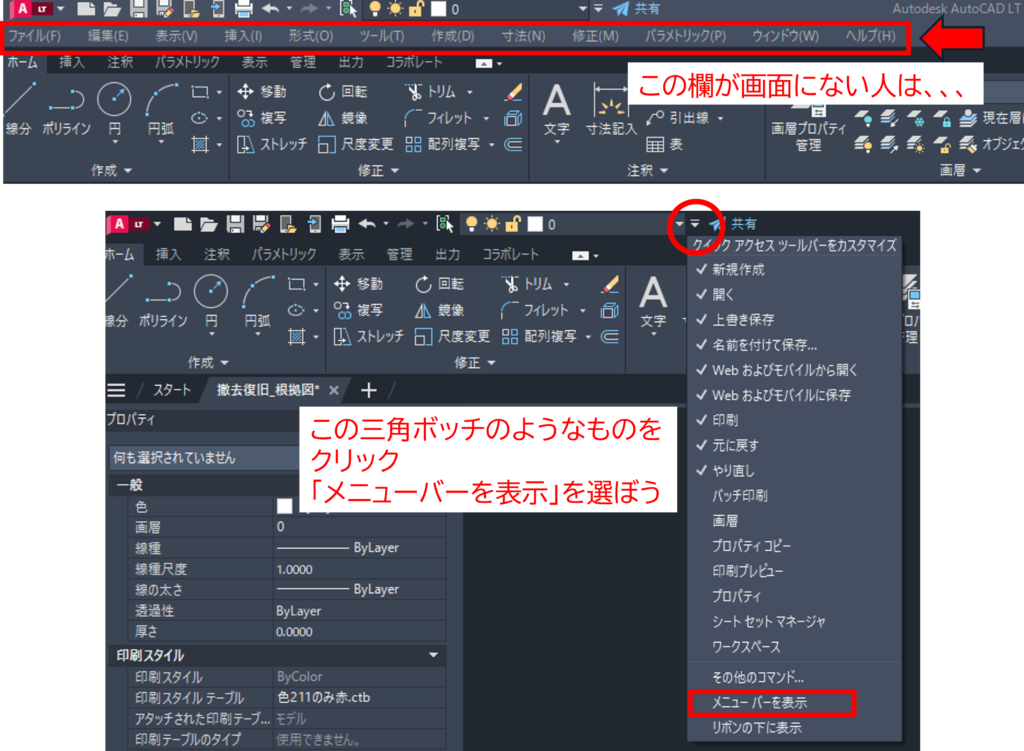
コマンドでやりたい人は下の図のように打ち込んでもよい。
(覚えるのめんどくさそうだけれども)
「境界作成」を選んだら、下の図のような表示が出てくる。
下図のようになっていたら、そのままOKを押してしまおう。
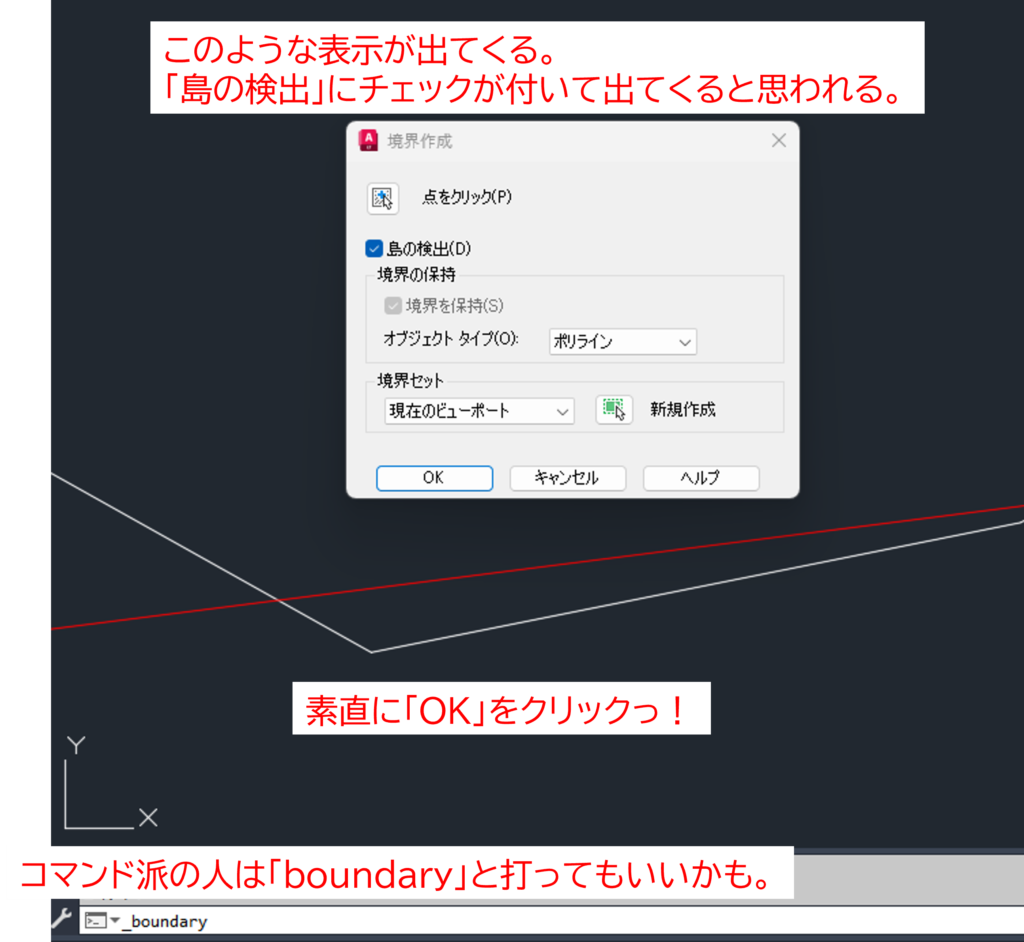
そしたらあとは、ポリラインで囲いたいところの中をクリックするだけだ。
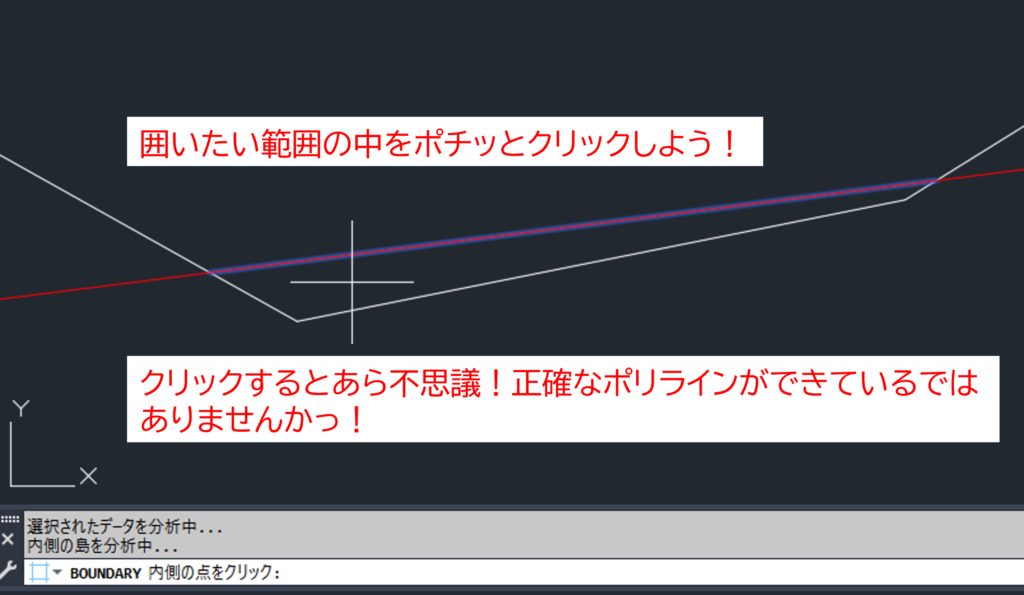
そうすると、囲いたい元の線に重なったポリラインができているはずだ。
こんなことも知らなかったのかっ!わたし!
むすび
AutoCadはいろんな機能があって奥が深い。
だいたい土木で使うくらいの機能はマスターしているつもりだったが、まだまだ知らない機能があるんだなと思った。
慢心せず、日々勉強していき、貪欲に業務に活かしていくことが重要なんだなと思った。
いっしょに、AutoCADやりませんか?

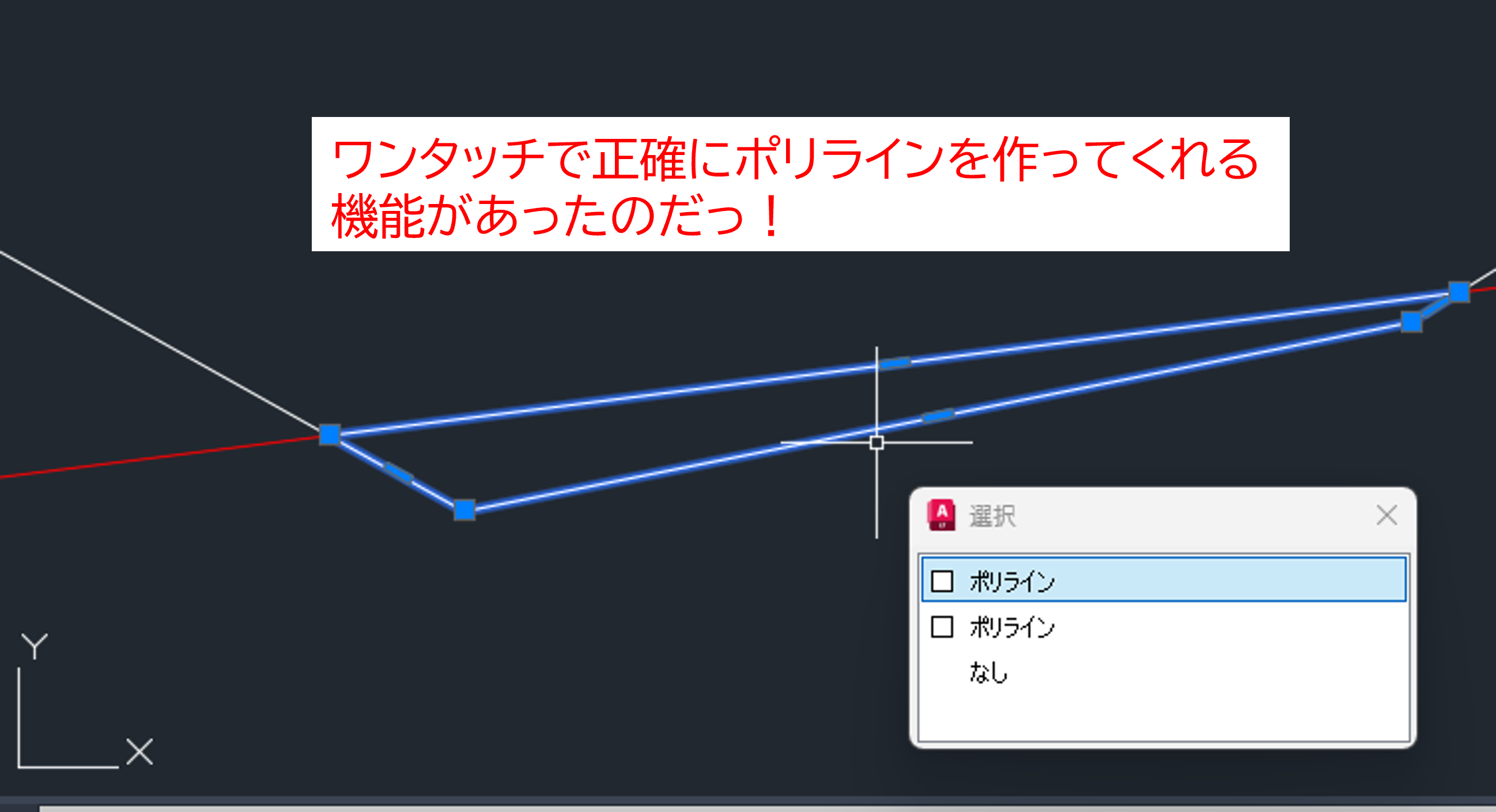
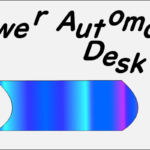

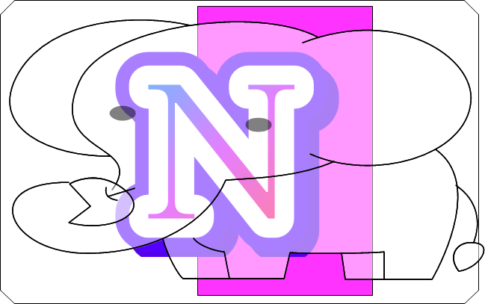

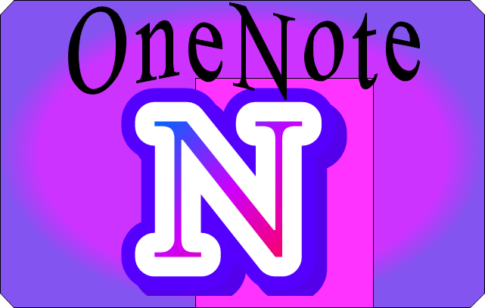





コメントを残す